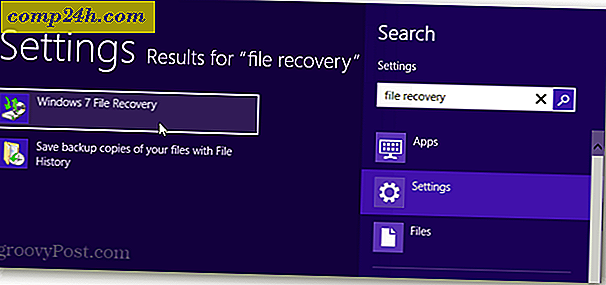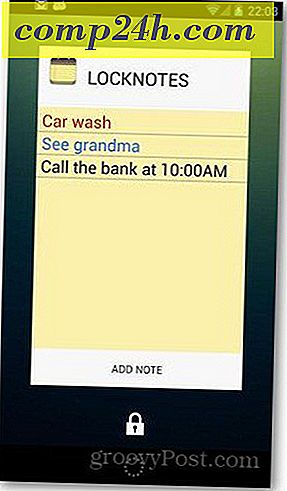Machen Sie Windows 8 Boot direkt auf Desktop mit Taskplaner
Wenn Sie Windows 8 auf einem herkömmlichen PC ohne Touchscreen ausführen, gibt es keinen Grund, den Startbildschirm beim Anmelden zu sehen. Höchstwahrscheinlich verwenden Sie den Desktop die meiste Zeit und möchten direkt darauf booten und den Startbildschirm umgehen.
Legen Sie den Taskplaner so fest, dass Windows 8 direkt auf dem Desktop gestartet wird
Geben Sie auf dem Startbildschirm Folgendes ein: Aufgabenplaner, und klicken Sie unter den Suchergebnissen auf das Taskplaner-Symbol.
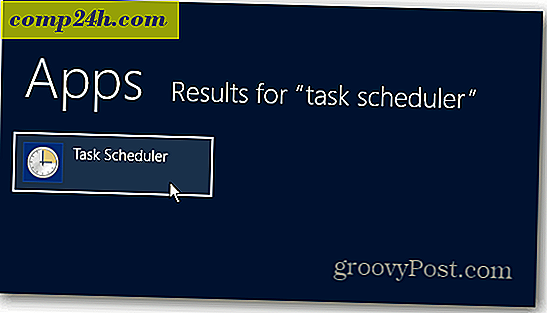
Der Taskplaner wird auf dem Desktop geöffnet. Klicken Sie im linken Bereich unter Aktionen auf Basisaufgabe erstellen.

Geben Sie nun der Aufgabe einen Namen. Sie können es nennen, was Sie wollen, aber ich empfehle Ihnen, etwas zu verwenden, das Sie daran erinnert, wofür die Aufgabe in der Zukunft steht. Hier verwende ich BootToDesk und die Eingabe einer Beschreibung ist optional. Weiter klicken.

Als Nächstes setzen Sie den Trigger auf, wenn ich mich anmelde. Weiter klicken.

Legen Sie die Aktion zum Starten eines Programms fest. Dies sollte standardmäßig festgelegt werden. Weiter klicken.

Geben Sie für das Programm / den Skripttyp % systemroot% \ explorer.exe ein und klicken Sie dann auf Weiter.

Der nächste Bildschirm sollte ähnlich wie der folgende aussehen. Klicken Sie auf Fertigstellen und schließen Sie den Taskplaner.

Wenn Sie das System nun das nächste Mal neu starten und sich anmelden, wird der Startbildschirm für einen kurzen Moment angezeigt und Sie gelangen direkt zum Desktop mit einem geöffneten Datei-Explorer-Fenster.

Eine andere Möglichkeit, direkt auf dem Desktop zu starten, ist die Installation eines Drittanbieterprogramms wie Classic Shell oder Stardocks Start8.